Kako ispravno kalibrirati senzor na androidu ručno ili koristiti

- 3173
- 973
- Donald Willms
Mnogo je prednosti u korištenju uređaja s dodirnim zaslonima, dok s vremenom senzori gube mogućnost da reagiraju točno na korisničke radnje. Senzor ne može odgovoriti na zahtjeve, otvorene susjedne aplikacije, ispisati druge znakove itd. D. Možete naići na takvu pojavu bez obzira na vrstu zaslona, marke, modela uređaja ili njegovu cijenu.

Ako govorimo o trošenju pojedinačnih elemenata pametnog telefona i potpunom neuspjehu zaslona osjetljivog na dodir, tada će rješenje problema biti popravak uređaja, ali često su pogreške dodira povezane s pogrešnim postavkama koje mogu biti obnovljen umjeravanjem zaslona.
Za obavljanje postupka koriste se i treće aplikacije i sustave sustava i sustava. O tome kako kalibrirati prikaz Android uređaja na različite načine i bit će o kojem će se raspravljati kasnije.
Što može popraviti umjeravanje zaslona
Senzori na novim uređajima, ako ne govorimo o braku, reagiraju na dodir sigurno. Ali s vremenom se vrijeme odziva može povećati, djelomično ili u potpunosti nedostaju reakcija na pritisak, simboli na virtualnoj tipkovnici i ostalim prešema nisu pravilno ispisani na stranu, kao rezultat kojih se potrebne radnje neće izvesti.
Dakle, ako primijetite kašnjenja nakon dodirivanja, prilikom tipkanja, umjesto željenog slova, ispisuju se susjedne ili druge nedosljednosti, kalibracija senzornog zaslona Android je potrebno. Ovaj postupak uključuje softver postavljajući ispravan rad zaslona osjetljivog na dodir.
Kalibracija osjetilnog prikaza također se izvodi u sljedećim slučajevima:
- Pad s visoke visine, oštećenje uređaja.
- Vlaga koja ulazi u tijelo uređaja.
- Zaslon ili senzor je zamijenjen.
- Zaslon je zalijepljeno zaštitno staklo.
- Preventivni rad s dugotrajnom uporabom pametnog telefona ili tableta.

Glavne metode umjeravanja
Osjetljivost senzora možete ručno postaviti ili pomoću posebnog softvera za automatizaciju postupka. Kalibracija zaslona osjetljivog na dodir nije drugačija za većinu Android uređaja, tako da će sve radnje biti relevantne za različite marke i modele uređaja. Opcije za obavljanje postupka razmotrit će se dalje.
Kalibracija kroz postavke sustava
U mnogim uređajima moguće je konfigurirati senzor bez potrebe za preuzimanjem aplikacije pomoću Android OS -a, dok se postavka može razlikovati u pojedinim modelima, a neki proizvođači uklanjaju funkciju.
Kako kalibrirati senzor na Androidu:
- Idemo na postavke uređaja.
- Prelazimo na odjeljak "Telefonske postavke".
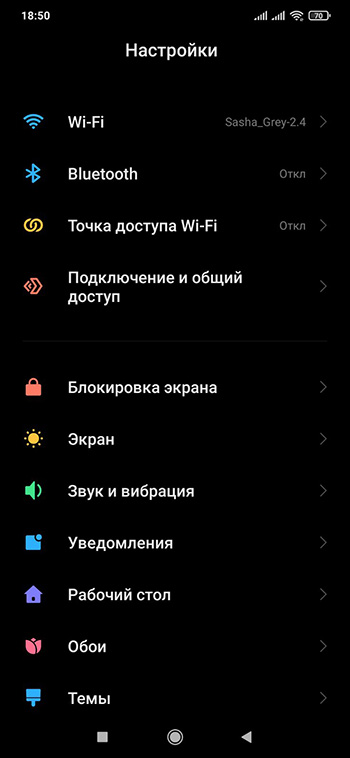
- Odaberite stavku "Kalibracija" (može biti i u odjeljku "Zaslon" ili "Prikaz", ovisno o uređaju).
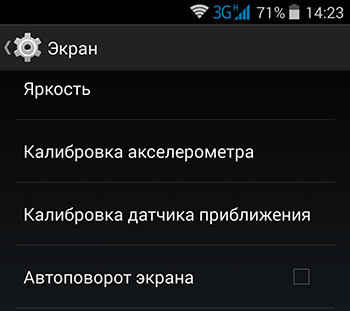
- Na zaslonu će se pojaviti križ s ciljem, kliknite ga tri puta.
To će biti dovršeno postupkom kalibracije zaslona. Uređaj će pamtiti dodir, nakon čega trebate provjeriti točnost zaslona osjetljivog na dodir. U slučaju neuspjeha postupka, može se ponoviti.
Kalibracija zaslona za android putem inženjerskog izbornika
Druga metoda umjeravanja Android zaslona osjetljivih na dodir uključuje uporabu posebnog podprograma koji su programeri skrivali iz očiju korisnika. Izbornik inženjerstva koristi se za testiranje operativnog sustava i instaliranje parametara uređaja.
Rad s inženjerskim načinom treba biti izuzetno oprezan, jer promjene funkcionalnosti mogu dovesti do pogrešnog funkcioniranja uređaja.
Da biste unijeli tehnički izbornik na pametni telefon, morate aktivirati broj skupa broja i unijeti odgovarajući USSD tim. Kombinacije se razlikuju za uređaje različitih proizvođača.
Tablica s primjerima timova za popularne marke.
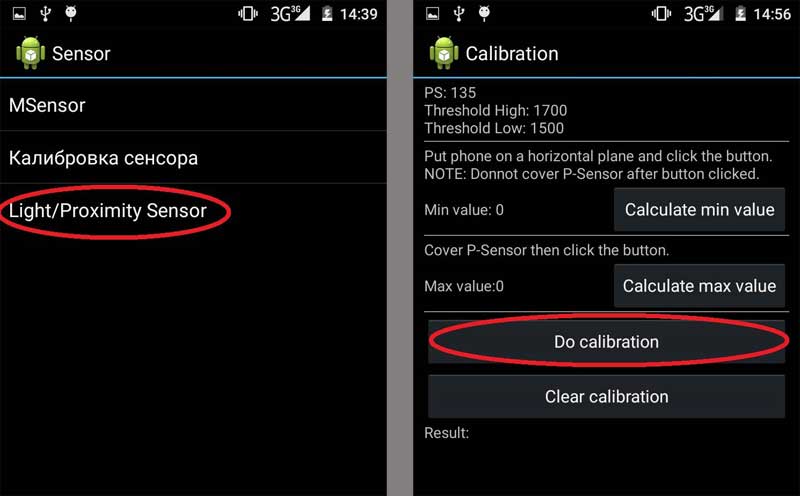
Da bismo kalibrirali Android senzor ili konfigurirali njegovu osjetljivost kroz inženjerski izbornik, izvodimo sljedeće radnje:
- Odabiremo željeni kôd za ulazak u srijedu.
- U izborniku nalazimo odjeljak "Hardware Testing" (naziv se može razlikovati, nalazimo se u vezi s testiranjem).
- Odaberite "senzor" pododjeljka ili sličan odgovor za zaslon osjetljiv na dodir.
- Zatim odaberite karticu koja se odnosi na kalibraciju i započnite postupak pritiskom na odgovarajuću točku ("bistra kalibracija", a zatim "napravite kalibraciju"). Postupak će biti automatski dovršen.
- Neki će uređaji možda trebati izvršiti dodatne radnje prolazeći testiranje za konfiguraciju.
- Da biste primijenili promjene, ponovno pokrenite uređaj.
Aplikacije za kalibraciju zaslona na androidu
Poseban program može se koristiti za provođenje kalibracije pametnog telefona s pametnim telefonom koji radi Android, što korisniku pojednostavljuje zadatak. Takav softver možete pronaći u službenoj prodavaonici aplikacija Google Play Market uvodeći upit za pretraživanje "Kalibracija zaslona " ili naziv specifičnog.
Bilo koji od uslužnih programa instaliran je na standardni način klikom na gumb "Install" na stranici odabranog programa i pristankom s uvjetima upotrebe. Razmotrite nekoliko dobrih opcija.
Kalibracija osjetljivog na dodir
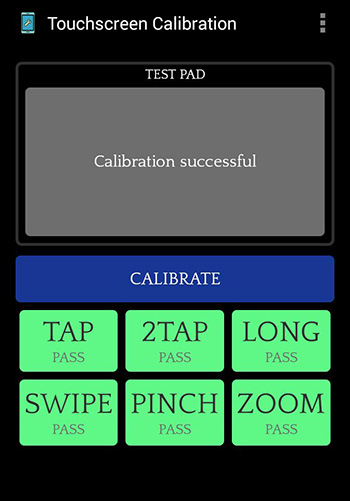
Prikladan besplatni program koji vam omogućuje lako kalibriranje zaslona Android uređaja. Unatoč engleskom sučelju za samo korištenje softvera.
Kako napraviti kalibraciju:
- Ugradite kalibraciju zaslona osjetljivog na dodir.
- Pokrećemo program.
- Kliknite gumb "Kalibrat" za obavljanje postupka, testiranje zaslona osjetljivog na dodir započet će.
- Izvodimo potrebne radnje, slijedeći savjete (morat ćete pritisnuti točku i napraviti naznačene geste). Nakon svake izvedene akcije, uslužni program prikazuje rezultate u vezi s točnošću zaslona osjetljivog na dodir i izraženo kao postotak.
- Na kraju testiranja aplikacija će dovršiti kalibraciju zaslona telefona, tražeći da uređaj ponovno pokrene uređaj. Slažemo se da pritisnemo gumb OK.
- Provjeravamo je li problem pogrešne senzorske operacije nestao.
Brzo podešavanje
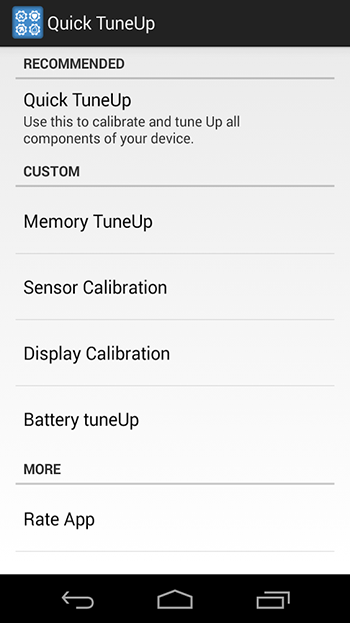
Za umjeravanje primjenom koristi se druga metoda, različita od gore navedenog programa. Softver nije russificiran, ali rad s njim također je jednostavno. Sljedeće se radnje izvode za uklanjanje pogrešaka senzora:
- Instalirajte i pokrenite Quick TuneUp.
- Program pronalazimo i otvorimo "kalibracija zaslona" u izborniku programa.
- Čekamo kraj postupka (potraga za kvarovima i uklanjanjem pogrešaka izvršit će se automatski, korisnik je vidljiv napredak).
- Ponovno učitajte uređaj na kraju postupka.
Popravak zaslona osjetljivog na dodir
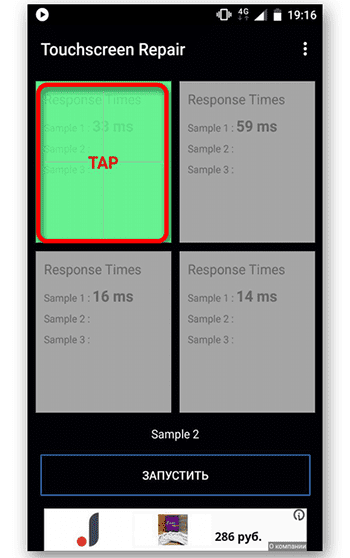
Kalibraciju senzora Android možete napraviti pomoću ovog softvera, zauzvrat, pritiskom na zelene pravokutnike, koje je potrebno učiniti nekoliko puta. Na temelju rezultata ispitivanja, rezultat će se pojaviti s podešavanjem zaslona osjetljivog na dodir, ako je potrebno. Na kraju postupka bit će potrebno ponovno punjenje uređaja.
Mjehurić snage

Softver će vam omogućiti da lako i učinkovito konfigurirate zaslon osjetljiv na dodir mobilnog uređaja. Da biste vratili funkcionalnost senzora, morat ćete odabrati orijentaciju orijentacije zaslona uređaja u izborniku Postavke u izborniku Postavke, kao i kalibraciju razine (uređaj je instaliran na ravnomjernoj površini i pritisnite gumb za kalibraciju Nekoliko sekundi). Pojavit će se kalibracija i natpisi za čekanje. Rad će završiti kada se prikaže nula stupnja.
Ostali načini rješavanja problema
Ako niste pronašli kako omogućiti uklanjanje pogrešaka zaslona osjetljivih na dodir u postavkama Android sustava (metoda se smatra gore) ili je funkcija jednostavno odsutna na uređaju, a ne odnose se na iskusne korisnike za izvođenje manipulacije u tehničkom izborniku , bolje je koristiti softver. Aplikacije koje omogućuju kalibraciju zaslona Android, kao i konfigurirati brzinu reakcije senzora i povećati performanse uređaja na tržište, tako da ako jedan program ne pomogne, pokušavamo drugi.
Često za povratak osjetilnog zaslona u uobičajenu izvedbu omogućava ažuriranje firmvera. U procesu će se ažurirati svi moduli i upravljački programi, uključujući softver za zaslon osjetljiv na dodir, tako da postoji šansa da problem bude riješen. Kao alternativna opcija za liječenje sustava sustava - povratak na prethodnu verziju. Pored toga, u nedostatku ažuriranja proizvođača, možete koristiti zakrpe i ispravke za zaslon osjetljivog na dodir, što se može naći na specijaliziranim mrežnim resursima.
Ponekad je problem niske osjetljivosti senzora banalni - zaslon je vrlo zagađen, pa biste trebali pregledati uređaj i obrisati ga prema potrebi.
Što učiniti ako kalibracija nije pomogla
Postupak je učinkovit samo ako su mala odstupanja, tako da ako ne i jedna od metoda kalibracije pomogne, pa čak i treptajućim, nije bilo moguće postići rezultat, vjerojatno je da je problem neispravnost senzora, koji bi mogao doprinijeti fizičkoj oštećenju zaslona.
U ovom slučaju kontaktiranje servisnog centra ne prolazi. Možda će biti potrebno zamijeniti senzor, dok u nekim slučajevima, zbog strukturnih značajki uređaja, ne samo da se dodir mijenja, već i cijeli zaslon s njim, koji neće biti jeftin.
- « Načini za izradu olovke za tablet ili pametni telefon
- Zašto je aplikacija Hicare na pametnim telefonima Huawei i kako je ukloniti »

